Социальная сеть Фейсбук является одной из самых популярных платформ для общения и обмена информацией между пользователями. Иногда бывает необходимость удалить отдельные сообщения, чтобы сохранить приватность и обеспечить собственную безопасность. В этой статье мы расскажем, как удалить сообщения в Фейсбук и не оставить следов в чатах.
Во-первых, для удаления сообщений в Фейсбук необходимо открыть чат, в котором находится сообщение, которое нужно удалить. Наведите курсор на это сообщение и появится значок … в правом верхнем углу. Нажмите на этот значок, и вы увидите список доступных действий.
Во-вторых, выберите пункт Удалить из списка доступных действий. После нажатия на этот пункт появится окно подтверждения, в котором вам будут предложены две опции: Удалить для себя или Удалить для всех. Если вы хотите удалить сообщение только для себя, выберите Удалить для себя. Если вы хотите удалить его для всех участников чата, выберите Удалить для всех.
Итак, теперь вы знаете, как удалить сообщения в Фейсбук. Не забывайте, что после удаления сообщения оно не может быть восстановлено. Будьте внимательны и внимательно проверяйте сообщения перед удалением. Храните свою приватность и обеспечивайте свою безопасность в Фейсбук!
Удаление сообщений в Facebook: пошаговая инструкция
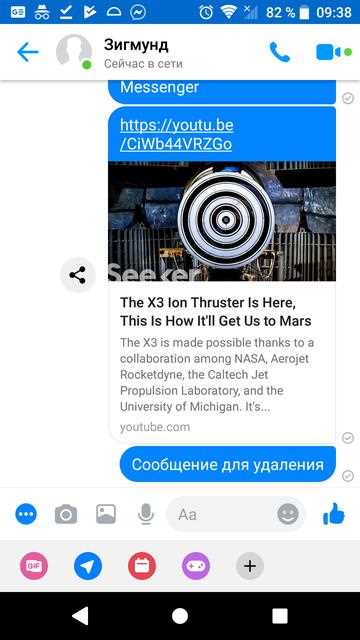
Facebook предоставляет простой и удобный способ удаления сообщений. Следуйте этой пошаговой инструкции, чтобы безопасно и быстро удалить ненужные сообщения на своей странице.
1. Войдите в свою учетную запись Facebook и откройте свой профиль.
2. Найдите раздел Сообщения на главной странице своего профиля. Обычно он находится в правом верхнем углу.
3. В разделе Сообщения найдите конкретное сообщение или диалог, которое вы хотите удалить.
4. Откройте сообщение или диалог и нажмите на значок с тремя точками в правом верхнем углу сообщения. Это откроет выпадающее меню.
5. В выпадающем меню выберите опцию Удалить. Появится предупреждение, подтверждающее ваше намерение удалить сообщение или диалог.
6. Нажмите на кнопку Удалить, чтобы подтвердить удаление. Facebook безвозвратно удалит сообщение или диалог.
7. Повторите шаги 3-6 для всех сообщений или диалогов, которые вы хотите удалить.
Обратите внимание, что удаление сообщений в Facebook также удаляет их из всех ваших устройств, где вы входите в свою учетную запись Facebook.
Следуя этой простой инструкции, вы без труда удалите ненужные сообщения и поддержите свою учетную запись в порядке.
Как найти и открыть список сообщений?
Чтобы открыть список сообщений на Facebook, выполните следующие шаги:
- Зайдите в свою учетную запись на Facebook.
- На главной странице щелкните на значок Сообщения в верхнем левом углу экрана.
- Откроется всплывающее окно с разделами «Недавние» и «Запросы на сообщения». Щелкните на одном из разделов в зависимости от вида сообщений, которые вы хотите просмотреть.
- Вам будет показан список сообщений в выбранном разделе. Щелкните на сообщение, чтобы открыть его и начать чат.
Теперь вы знаете, как найти и открыть список сообщений на Facebook. Удачного общения!
Простой способ удалить одно сообщение
Шаг 1: Откройте Facebook
Первым делом необходимо открыть свою учетную запись на Facebook и перейти на свою страницу или профиль.
Шаг 2: Найдите сообщение
На вашей странице прокрутите ленту сообщений и найдите ту, которую вы хотите удалить. Сообщения обычно отображаются в хронологическом порядке, поэтому вам может потребоваться прокрутить вниз, чтобы найти нужное сообщение.
Шаг 3: Откройте настройки сообщения
Когда вы нашли нужное сообщение, наведите на него указатель мыши, чтобы открыть дополнительные настройки. Обычно они представлены в виде трех точек или стрелки, которые можно нажать.
Шаг 4: Удалите сообщение
После открытия настроек сообщения выберите опцию Удалить. Вас может попросить подтвердить удаление сообщения или попросить указать причину удаления. Введите необходимую информацию и нажмите кнопку Удалить.
Важно помнить, что удаленное сообщение не может быть восстановлено. Также учтите, что удалить можно только свои сообщения, а не то, что было отправлено другими пользователями.
Теперь вы знаете, как удалить одно сообщение в Facebook. Пользуйтесь этими шагами для удаления ненужной информации или просто для ведения чистой и аккуратной страницы.
Удаление нескольких сообщений одновременно
Если вам необходимо удалить несколько сообщений на Facebook, вы можете воспользоваться следующей инструкцией:
- Войдите в свой аккаунт на Facebook.
- Перейдите на страницу с вашим лентой новостей или на страницу профиля.
- Найдите сообщение, которое вы хотите удалить.
- Наведите указатель мыши на это сообщение, чтобы открыть меню.
- В открывшемся меню выберите пункт Удалить.
- Появится окно подтверждения удаления сообщения. Нажмите на кнопку Удалить, чтобы подтвердить удаление.
- Повторите эти шаги для удаления остальных сообщений.
Обратите внимание, что при удалении сообщения оно будет удалено только в вашем аккаунте. Однако, если другие пользователи сохранили копию этого сообщения или комментировали его, они по-прежнему смогут видеть его.
Как восстановить удаленные сообщения?
Иногда мы случайно удаляем важные сообщения в Facebook и хотим их вернуть обратно. Вот несколько способов, которые помогут вам восстановить удаленные сообщения.
1. Проверьте папку Удаленные сообщения
В Facebook есть специальная папка Удаленные сообщения, в которую перемещаются все удаленные сообщения. Чтобы проверить эту папку, откройте Messenger на своем устройстве и перейдите во вкладку Сообщения. Затем нажмите на иконку Настройки и выберите пункт Удаленные сообщения. Если ваше сообщение присутствует в этой папке, вы можете легко восстановить его, нажав на него и выбрав опцию Восстановить.
2. Свяжитесь с получателем сообщения
Если вы отправили удаленное сообщение, но оно все еще нужно вам, вы можете связаться с получателем сообщения и попросить его переслать удаленное сообщение вам обратно. Отправьте ему сообщение и объясните ситуацию.
Обратите внимание, что если получатель также удалил сообщение, восстановить его будет гораздо сложнее.
3. Воспользуйтесь профессиональными инструментами
Существуют сторонние программы и инструменты, которые могут помочь восстановить удаленные сообщения в Facebook. Однако будьте осторожны, такие инструменты могут нарушить политику использования Facebook и нанести вред вашей учетной записи.
Если вы хотите восстановить удаленные сообщения безопасно, лучше обратиться в службу поддержки Facebook и запросить помощь у них. Возможно, они смогут восстановить удаленные сообщения с их серверов, но это не гарантировано.
В любом случае, будьте осторожны при попытке восстановить удаленные сообщения и не пытайтесь использовать ненадежные программы. Лучше всего сохранить свои сообщения в безопасности и не удалять их по ошибке.
Как очистить всю историю переписки?
Иногда бывает необходимо удалить всю историю переписки в Facebook. Для этого следуйте инструкциям:
|
Шаг 1: Зайдите в свой аккаунт Facebook и откройте раздел Сообщения. |
|
Шаг 2: Выберите диалог, который вы хотите очистить. |
|
Шаг 3: Нажмите на значок Настройки в правом верхнем углу окна чата. |
|
Шаг 4: Выберите пункт Удалить диалог. |
|
Шаг 5: Подтвердите удаление диалога, нажав на кнопку Удалить. |
Теперь вся история переписки будет удалена и недоступна ни вам, ни вашему собеседнику. Обратите внимание, что это невозможно отменить, поэтому будьте осторожны.
Удаление сообщений из групповых чатов
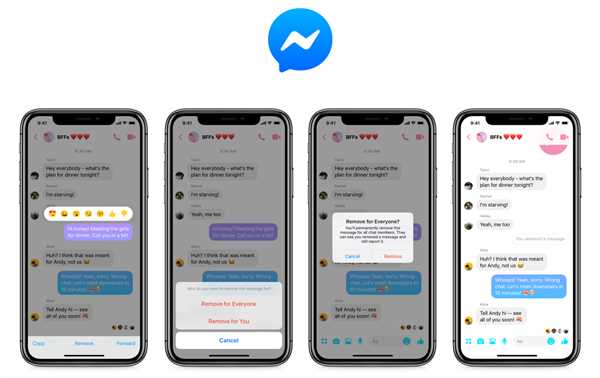
Групповые чаты на Facebook позволяют сотням пользователей общаться и делиться информацией. Однако, иногда может возникнуть необходимость удалить определенные сообщения из группового чата. Следуйте этим простым шагам, чтобы удалить сообщения из групповых чатов:
Шаг 1: Откройте групповой чат
Перейдите на вашу главную страницу в Facebook, найдите раздел Группы и выберите нужный групповой чат.
Шаг 2: Найдите сообщение для удаления
Пролистайте чат вверх или вниз, чтобы найти нужное сообщение для удаления.
Шаг 3: Выберите Удалить
Наведите курсор на сообщение, которое вы хотите удалить, и нажмите на троеточие в правом верхнем углу сообщения. В выпадающем меню выберите Удалить.
Шаг 4: Подтвердите удаление
Подтвердите удаление сообщения, нажав на кнопку Удалить в появившемся окне подтверждения. Сообщение будет немедленно удалено из группового чата и нельзя будет его восстановить.
Важно: Удаление сообщения только удаляет сообщение из вашего видимого контента. Однако, другие участники группового чата могут все еще видеть и сохранять это сообщение.
Заметьте, что эти шаги применимы только к удалению своих собственных сообщений из групповых чатов на Facebook. У удаления сообщений других участников могут быть другие ограничения и требования.
Возможности удаления сообщений на мобильных устройствах
Удаление сообщений в Facebook возможно как на компьютере, так и на мобильных устройствах. Если вы пользуетесь мобильным устройством для доступа к социальной сети, то вам доступны несколько способов удаления сообщений.
1. Удаление одного сообщения:
Чтобы удалить отдельное сообщение, сначала найдите его в беседе. Затем нажмите на него, чтобы открыть полный контекст сообщения. Нажмите на значок … в правом верхнем углу сообщения, и в выпадающем меню выберите Удалить. Подтвердите удаление, нажав на кнопку Удалить сообщение.
2. Удаление нескольких сообщений:
Если вы хотите удалить несколько сообщений сразу, то отметьте их галочками слева от каждого сообщения. Затем нажмите на значок корзины в нижней панели и выберите Удалить или Удалить выбранные, чтобы удалить все отмеченные сообщения.
3. Архивирование и удаление всей беседы:
Если вы хотите удалить всю беседу целиком, вы можете сначала архивировать ее, чтобы сохранить сообщения в архиве. Для этого нажмите на значок … в правом верхнем углу беседы и выберите Архивировать чат. После этого вы можете вернуться к архивированной беседе, если понадобится. Чтобы удалить архивированную беседу, откройте список архивированных чатов, найдите нужную беседу и проведите пальцем влево по ней. Появится кнопка Удалить, нажмите на нее и подтвердите удаление.
Заметка: При удалении сообщений они будут удалены только у вас, и все участники беседы все еще будут видеть эти сообщения у себя. Если вам не хочется видеть сообщения от конкретного пользователя или группы, вы всегда можете скрыть их из ленты новостей.
Как удалить отдельное сообщение из диалога?
Если вы хотите удалить конкретное сообщение из диалога на Facebook, следуйте этим шагам:
- Зайдите в свою учетную запись Facebook и откройте диалог, в котором находится сообщение, которое вы хотите удалить.
- Найдите нужное сообщение в диалоге.
- Наведите указатель мыши на сообщение — возникнет кнопка Скрыть. Нажмите на нее.
- Появится всплывающее окно с опцией Удалить, выберите эту опцию.
- Подтвердите удаление сообщения, нажав на кнопку Удалить во всплывающем окне.
После выполнения этих шагов выбранное сообщение будет удалено из диалога и больше не будет видно ни вам, ни вашему собеседнику.
Что происходит при удалении сообщения в Facebook Messenger?
При удалении сообщения в Facebook Messenger происходит следующее:
- Удаление только на вашем устройстве: При удалении сообщения оно удаляется только с вашего устройства. Однако, если вы отправляли сообщение кому-то еще, оно все еще остается у него в мессенджере.
- Обновление на сервере: При удалении сообщения Facebook Messenger отправляет запрос на сервер для удаления этого сообщения. Это означает, что у вас не будет доступа к удаленному сообщению ни на одном из ваших устройств.
- Возможность прочитать удаленное сообщение: Несмотря на то, что вы не сможете прочитать удаленное сообщение, получатель может получить уведомление о том, что вы что-то отправили, но они не смогут прочитать удаленное сообщение.
Важно отметить, что удаленные сообщения все еще могут быть доступны для администраторов Facebook в случае необходимости соблюдения правовых требований или запросов органов правопорядка.
Теперь, когда вы знаете, что происходит при удалении сообщения в Facebook Messenger, вы можете с большей уверенностью управлять своими личными данными и сообщениями на этой платформе.
